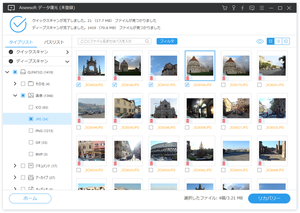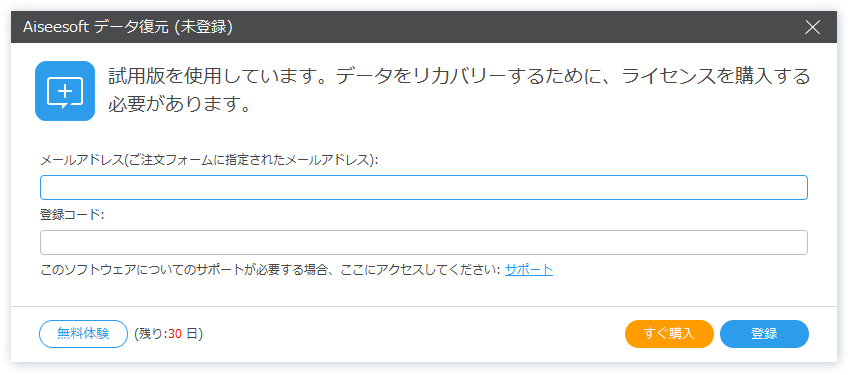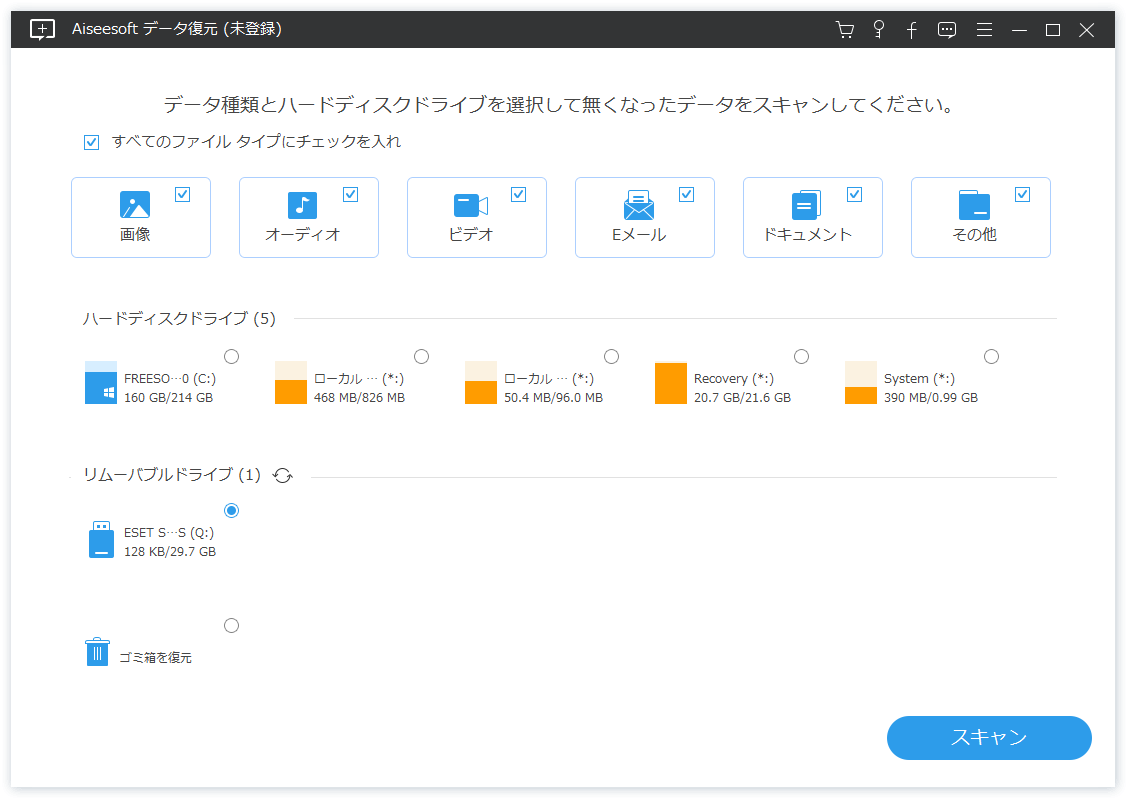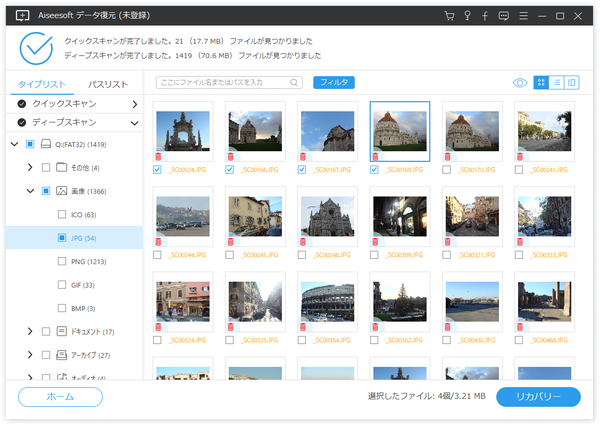30%OFF セール実施中!
誤って大事なファイルをごみ箱から削除してしまったり、パソコンの不具合によってデータを利用できなくなってしまった場合にデータ復元するソフトです。
ドキュメント、画像、ビデオ、オーディオ、メールなどのデータのサルベージを行います。
最初にクイックスキャンで素早く復旧可能なデータを探し、続けてディープスキャンにより時間をかけてデータを探索します。
検出したデータはフォーマットごとにフォルダー分けされて見やすく整理されており、キーワードやパス検索により目的のファイルを探しやすくなっています。
※ 本ソフトはですが、無料で試用できます。体験版ではデータを復元することはできません。
Aiseesoft データ復元 の使い方
ダウンロード と インストール
- 提供元サイトへアクセスし、「無料体験」ボタンをクリックしてダウンロードします。
- ダウンロードしたセットアップファイル(data-recovery.exe)からインストールします。
使い方
基本的な使い方
- 本ソフトを起動するとライセンス登録画面が表示されます。
体験版として利用する場合は「無料体験」ボタンをクリックします。 - 復元したい復元したいファイルタイプ(画像、オーディオ、ビデオ、Eメール、ドキュメント、その他)、対象のディスクを選択して「スキャン」ボタンをクリックします。
- クイックスキャンを最初に行います。
スキャン結果からは目的のデータを見つけることができなかった場合は、「ディープスキャン」ボタンをクリックしてディープスキャンを行います。
※ ディスクのサイズ等によって変わりますが、ディープスキャンは非常に時間がかかります。 - ディープスキャンが終わると、検出したデータがフォーマットごとにフォルダー分けされ、見やすく一覧表示されます。
復元したいファイルにチェックを入れ「リカバリー」ボタンをクリックして復元します。
※ 無料体験版では復元することはできません。